Как узнать номер лицевого счета конвекс
Обновлено: 28.04.2024
оплата без комиссии
Оплата услуг через Личный Кабинет при помощи банковской карты любого банка
1. Зайдите в ваш личный кабинет. Для авторизации вам понадобится 9-ти значный номер вашего лицевого счета и пароль от личного кабинета.
2. Выберите в пункт ОПЛАТА И РАСЧЕТЫ
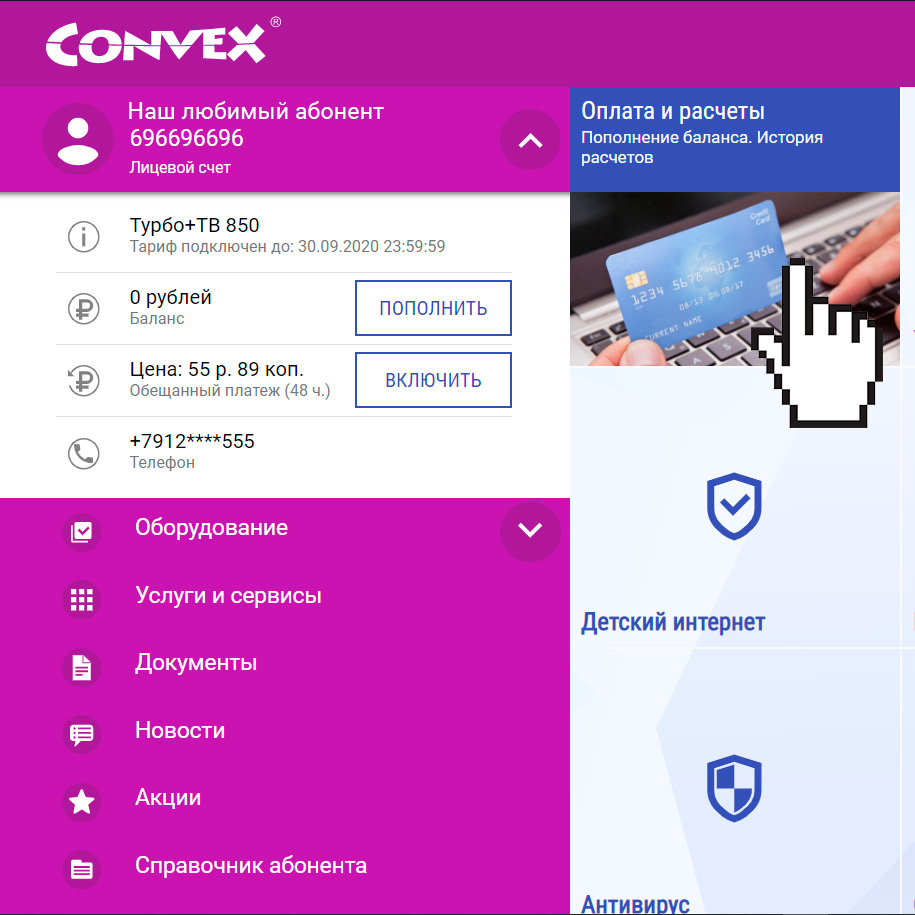
3. В поле СУММА ПОПОЛНЕНИЯ СЧЕТА, введите сумму, необходимую для пополнения вашего лицевого счета. Рекомендуемая сумма для оплаты указана в строке выше.
3.1. Для продолжения оплаты нажмите кнопку ПОПОЛНИТЬ
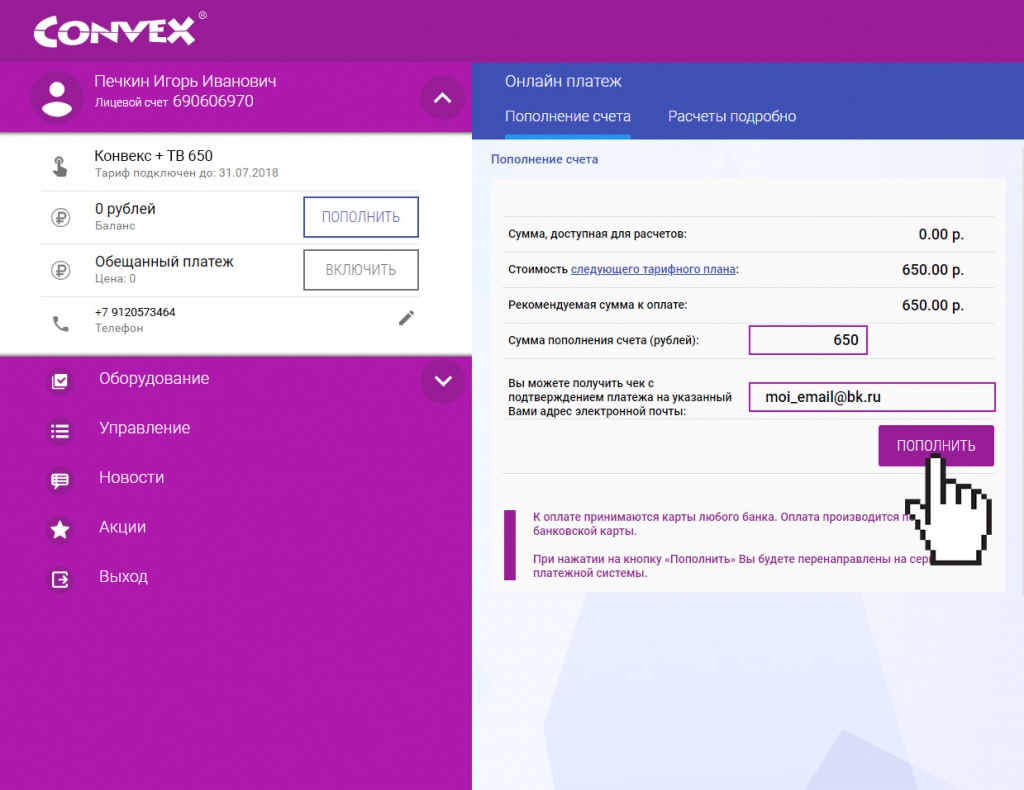
3.2 Проверьте введенные данные и подтвердите свои действия
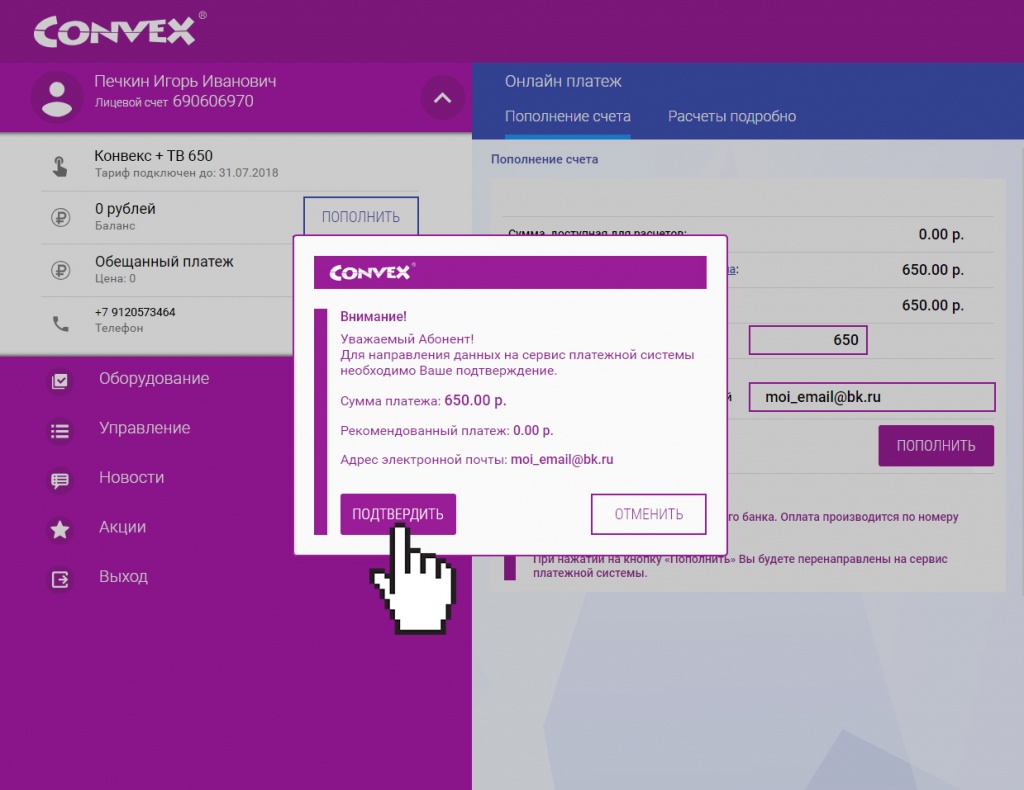
4. Введите реквизиты вашей банковской карты.
4.1. Для завершения платежа нажмите кнопку ПРОДОЛЖИТЬ
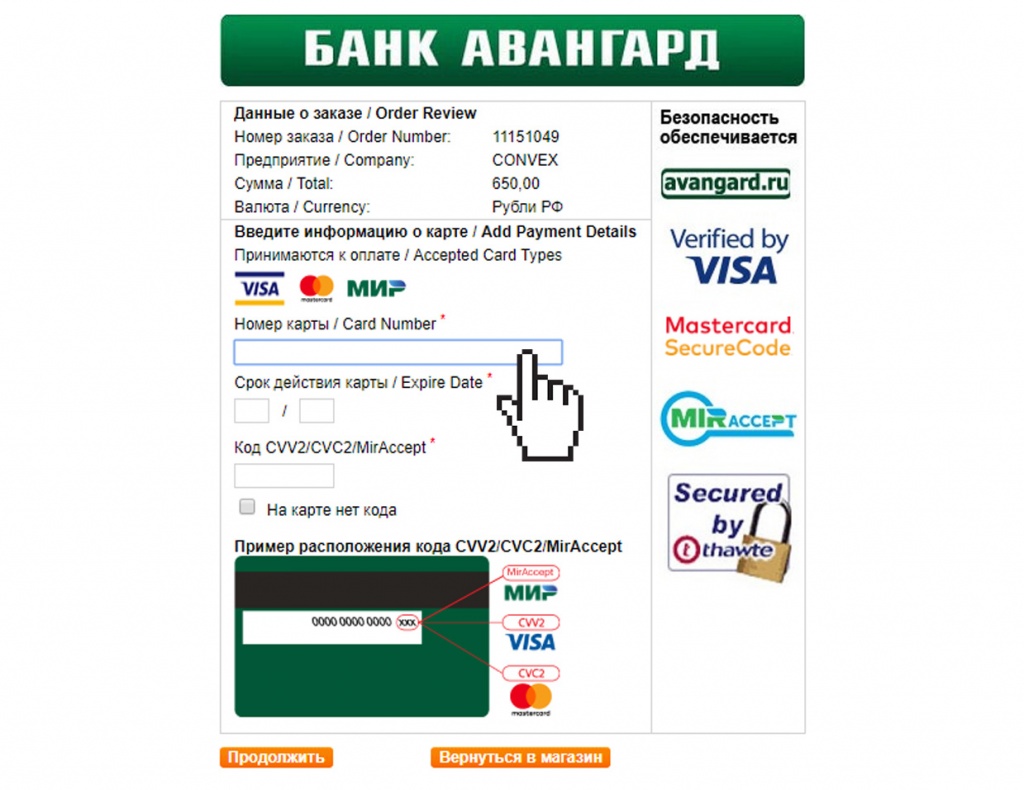
Оплата услуг через QR в Личном Кабинете при помощи приложения банка
1. Зайдите в ваш личный кабинет. Для авторизации вам понадобится 9-ти значный номер вашего лицевого счета и пароль от личного кабинета.
2. Выберите в пункт ОПЛАТА И РАСЧЕТЫ
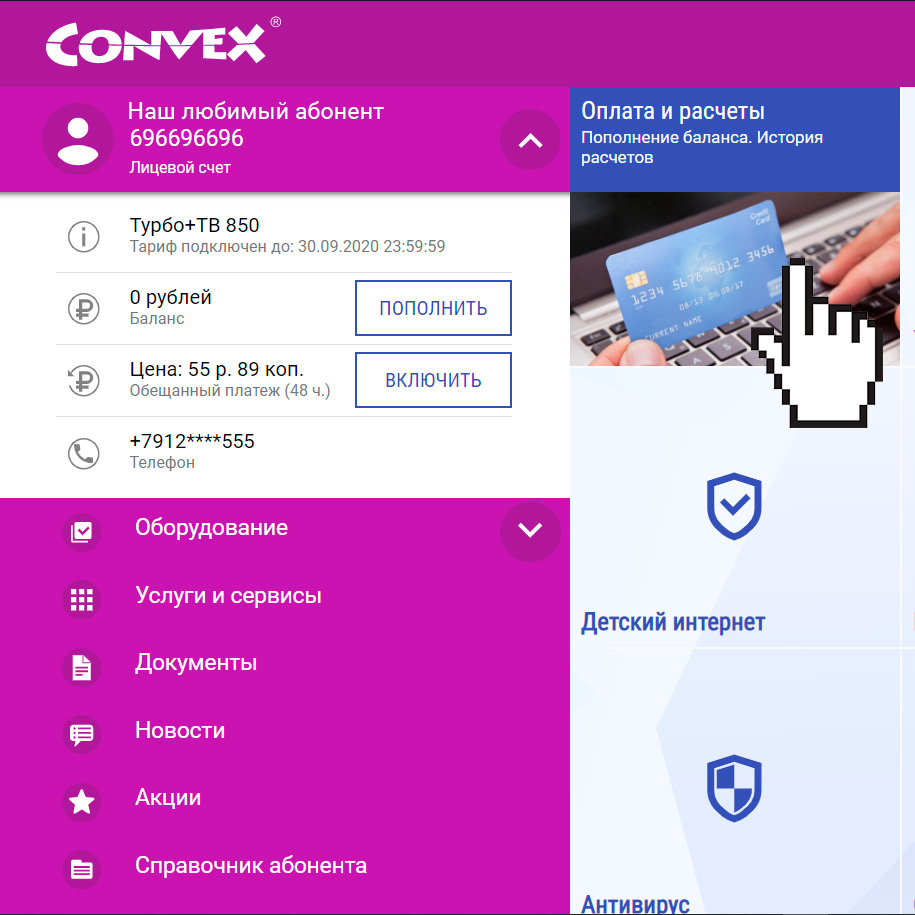
3. В поле СУММА ПОПОЛНЕНИЯ СЧЕТА, введите сумму, необходимую для пополнения вашего лицевого счета. Рекомендуемая сумма для оплаты указана в строке выше.
3.1 Нажмите на кнопку ОПЛАТА ПО QR-КОДУ
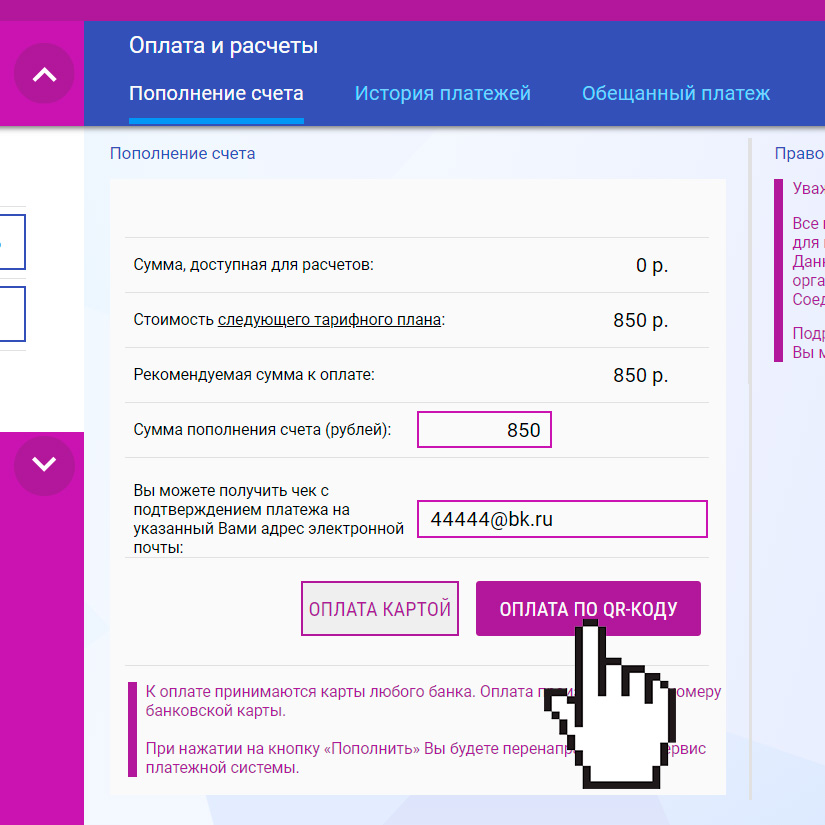
4. Проверьте указанные вами данные.
4.1 Если все данные верны, нажмите кнопку ПОДТВЕРДИТЬ
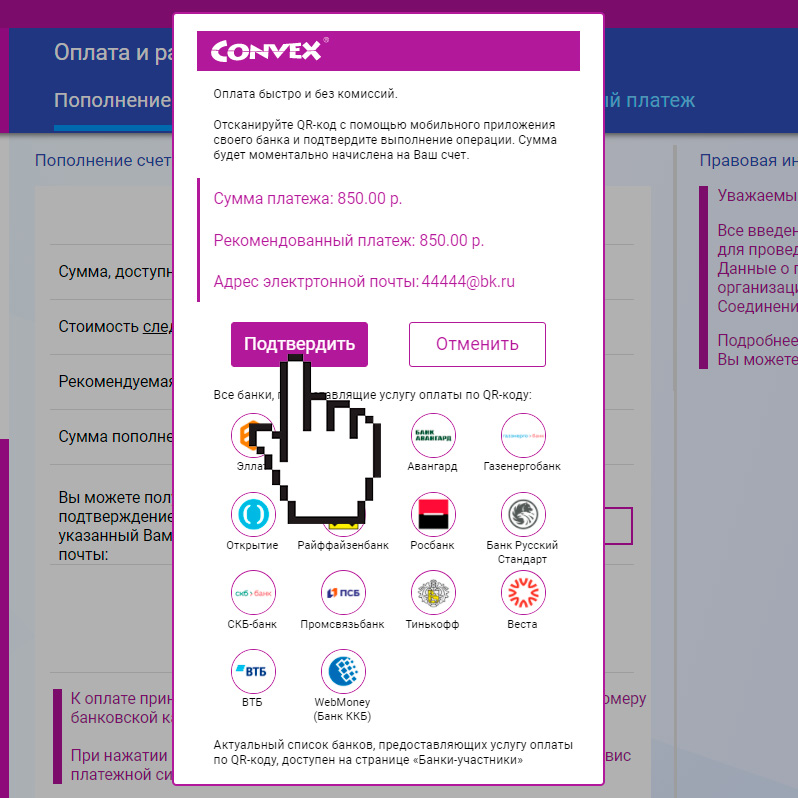
5. Откройте приложение вашего банка, выберите пункт ОПЛАТА ПО QR-КОДУ (на примере приложения СберБанка)
5.1 Наведите камеру смартфона на QR-код на экране.
5.2 После считывания QR-кода нажмите кнопку ОПЛАТИТЬ в приложении вашего банка
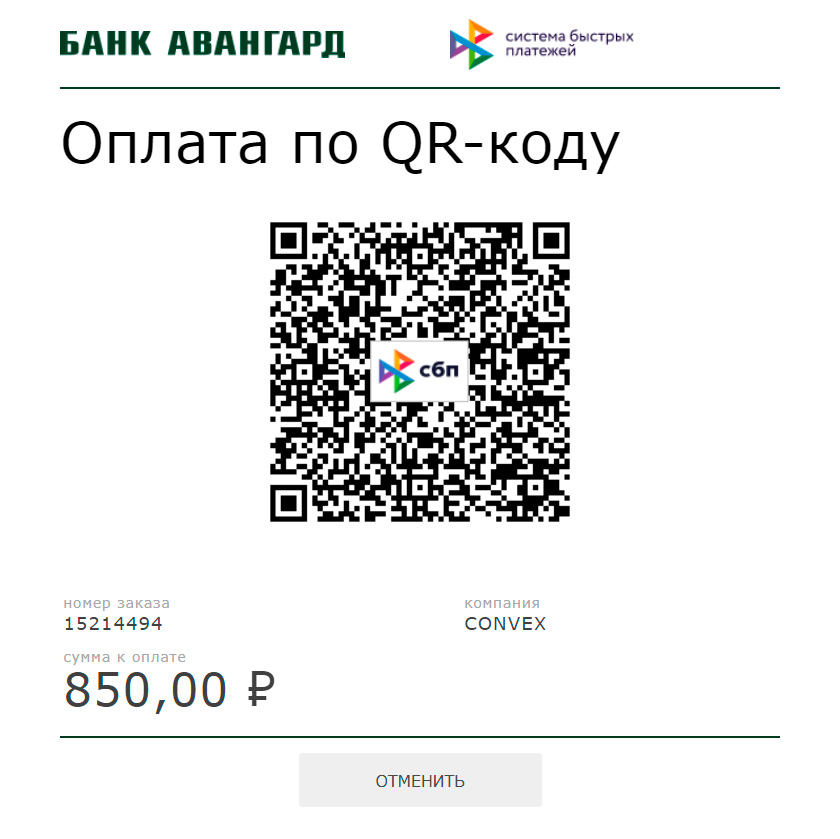
оплата без комиссии
Адреса терминалов компании:
пр. Строителей, 5 с 9:00 до 20:00 без выходных
ул. Юности, 16 с 9:00 до 20:00 без выходных
пр. Вагоностроителей, 64 с 9:00 до 20:00 без выходных
Инструкция по оплате через терминал «Convex»
1. Для начала оплаты нажмите кнопку НАЖМИТЕ ДЛЯ ОПЛАТЫ

2. Используя клавиатуру введите 9-ти значный номер вашего лицевого счета.
2.1 Для продолжения оплаты нажмите кнопку ПРОДОЛЖИТЬ
2.2 В случае ошибки ввода воспользуйтесь кнопками СТЕРЕТЬ ВСЕ и СТРЕЛКА НАЗАД

3. Проверьте номер введенного лицевого счета.
3.1 Если номер введен ВЕРНО нажмите кнопку ПРИСТУПИТЬ К ОПЛАТЕ
3.2 Если номер введен НЕ ВЕРНО нажмите кнопку ОТМЕНА ПЛАТЕЖА

4. Внесите необходимую сумму для оплаты. Вносить денежные средства нужно по одной развернутой купюре.
4.1 После того, как на терминале отобразится вся внесенная вами сумма нажмите кнопку ОПЛАТИТЬ

Операция по внесению платежа завершена. Желаем приятного пользования Интернетом от компании «Convex»
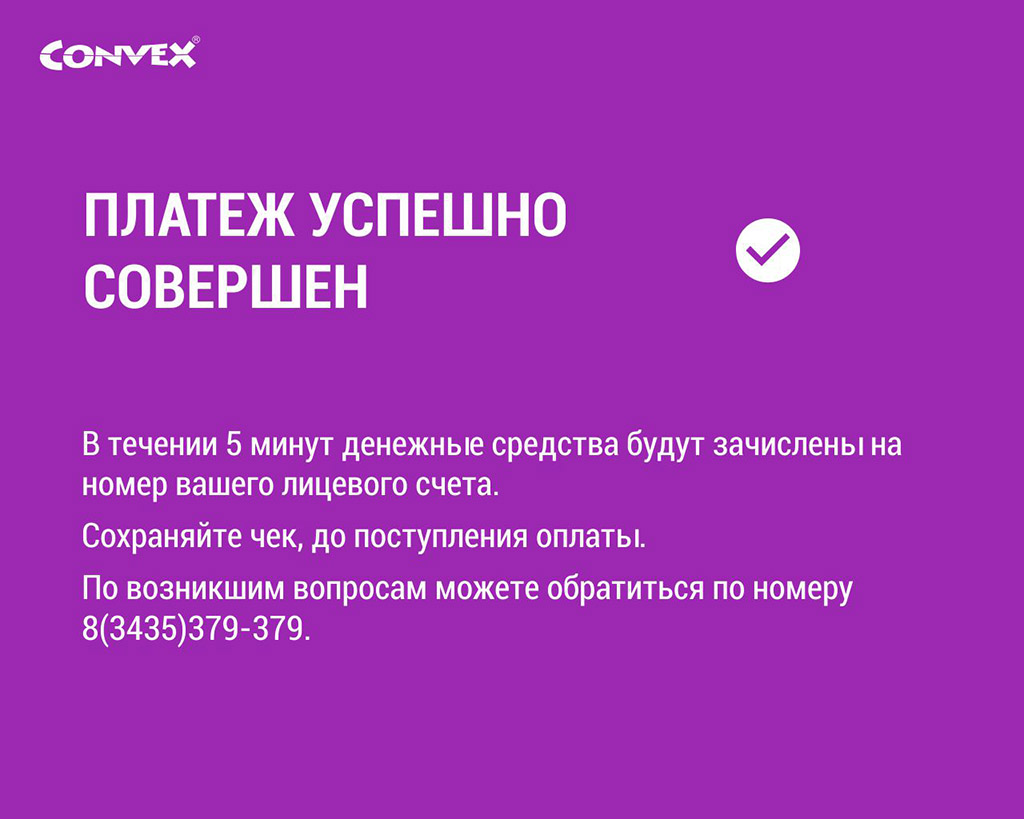
Инструкция по оплате услуг на примере Мобильного Банка «Сбербанка» OS Android
Приложение «Сбербанк Онлайн» для OS Android, iOS, Windows Phone
1. Выполните вход в приложение.
1.1. На главном экране выберите вкладку ПЛАТЕЖИ
1.2. Выберите категорию ИНТЕРНЕТ И ТВ

2. Выберите кнопку «Convex»


Инструкция по подключению услуги "Автоплатеж" для оплаты услуг на примере Онлайн-Банка «Сбербанка»
1. Выполните вход в Онлайн-Банк.
1.1. На главном экране в лимчном меню выберите категорию МОИ АВТОПЛАТЕЖИ, затем ПОДКЛЮЧИТЬ АВТОПЛАТЕЖ

2. Выберите категорию ИНТЕРНЕТ И ТВ

3. В строке поиска введите «Convex»
3.1. Нажмите на строку «Convex» в результате поиска
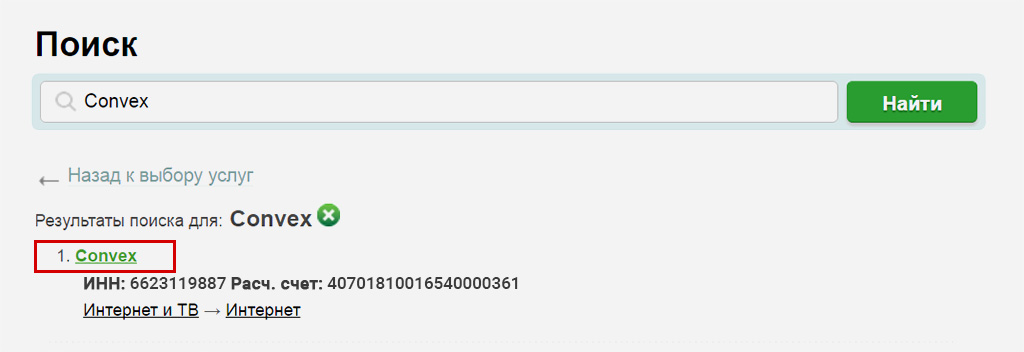


Компания Convex предоставляет телекоммуникационные услуги в Екатеринбурге на протяжении более 20 лет. Провайдер также занимается проектированием, строительством и эксплуатацией сетей передачи данных. Клиентами являются не только физические лица, но и торговые предприятия, промышленные компании, школы и университеты, государственные предприятия. Как спектр услуг, так и география присутствия постоянно расширяется. Стать абонентом Convex может любой пользователь, который зарегистрировался на официальном ресурсе и сделал вход в личный кабинет.
Войти в личный кабинет
Для авторизации в компании Convex необходимо пройти регистрационную процедуру:
Внимание! Если требуется провести интернет в офис, следует выбрать поле «Заказать подключение офиса» и заполнить заявку.
Чтобы сделать вход в персональный профиль оператора Convex, необходимо следовать следующему плану:
Восстановление пароля от ЛК
Если абонент столкнулся с трудностями и не может сделать вход в личный кабинет, он может воспользоваться рекомендациями провайдера:
В зависимости от выбора код доступа придет на телефон или на электронную почту, это даст возможность осуществить вход в личный кабинет.
Функционал личного кабинета
Оператор Convex проявил заботу о своих клиентах и разработал удобный и функциональный персональный профиль. После выполнения входа в личный кабинет все сервисы и услуги станут доступны абоненту. В аккаунте можно:
- просматривать инструкции;
- читать полезную информацию;
- регулярно пополнять счет и оплачивать услуги;
- подключить услугу СМС-информирования;
- оформить заявку на предоставление дополнительных услуг;
- проверить скорость доступа в интернет;
- заказать родительский контроль от SkyDNS;
- подключить цифровое телевидение;
- получать информацию об аварийно-восстановительных работах в сети;
- ознакомиться с тарифами компании и подобрать подходящий тарифный план;
- заказать пакет «Кино и сериалы HD»;
- сохранять и просматривать историю платежей;
- получить доступ к типовым договорам, публичной оферте и другим документам;
- пользоваться шаблонами различных заявлений;
- связаться с технической службой.

Дополнительно можно заказать в личном кабинете электронный или физический сертификат Convex, который можно использовать для пополнения баланса лицевого счета.

Компания «Конвекс» предоставляет телекоммуникационные услуги. Ее клиенты могут пользоваться ее услугами с помощью личного кабинета.
Функционал личного кабинета «Конвекс»
Проходить процедуру регистрации непосредственно в личном кабинете этот сервис не требует. Во время заключения договора по предоставлению услуг связи на официальном сайте компании «Конвекс» осуществляется автоматическая регистрация клиента. Чтобы войти в личный кабинет, нужно внести данные, которые указываются в договоре и идентифицируют клиента (номер лицевого счета). Их нужно вписать в соответствующие поля запросов во время входа.

Авторизация в личном кабинете
Чтобы войти в личный кабинет, можно воспользоваться одним из двух способов:
Для авторизации используется девятизначный номер лицевого счета клиента, указанный в договоре. Кроме того, авторизоваться можно по номеру своего договора. Потребуется также ввести пароль.
Чтобы активировать функцию, нужно установить авторизатор на сайте, в личном кабинете выбрать раздел «Включить поддержку авторизатора», поставив галочку возле поля с требованием авторизовать доступ к сети. Нажать на «Сохранить». Здесь же можно отключить эту функцию.
Клиент может самостоятельно создать конфиг авторизатора, настройки по которому подробно указаны на сайте.
Оплата услуг «Конвекс»
Чтобы оплатить услуги компании без комиссии, нужно войти в личный кабинет, при этом нужно воспользоваться какой-либо банковской картой.
Далее необходимо выполнить следующие действия:
- Открыть окно для оплаты, воспользовавшись кнопкой «Онлайн платеж».
- В открывшемся окне найти поле названием «Сумма для оплаты» и вписать сумму, которую клиент желает внести, чтобы пополнить свой лицевой счет. Какую сумму рекомендуется ввести, будет указано в строке, расположенной выше.
- Чтобы продолжить оплату, необходимо нажать кнопку «Приступить к оплате».
- Ввести реквизиты, указанные на банковской карточке, которой будет осуществляться платеж (номер карты, срок ее действия).
- Завершение платежной операции осуществляется путем нажатия кнопки «Продолжить».
На этом процедуру оплаты можно считать завершенной.

Мобильное приложение личного кабинета «Конвекс»
Клиентская поддержка через кабинет
Как отключить личный кабинет?
Чтобы отключить личный кабинет, нужно написать заявление с просьбой об отключении всех услуг, в том числе и личного кабинета после полного погашения всех задолженностей по использованным услугам и принести его в офис компании.
Правила безопасности и конфиденциальности
Компания не разглашает личные данные клиента, они защищены условиями договора, требованиями законодательства о неразглашении конфиденциальной информации. Пароль для входа в личный кабинет абонент может менять самостоятельно, он храниться только у клиента.

Наиболее простой способ узнать ваш номер лицевого счёта – заглянуть в личный кабинет в интернет-банкинге. Второй способ – уточнить номер в любом отделении Сбербанка. Работает и бесплатная горячая линия 8 800 555 5550.
Наиболее простой способ узнать ваш номер лицевого счёта – заглянуть в личный кабинет в интернет-банкинге. Второй способ – уточнить номер в любом отделении Сбербанка. Работает и бесплатная горячая линия 8 800 555 5550, где вам дадут исчерпывающие инструкции.
Для чего может понадобиться номер лицевого счёта?
Дело в том, что карточные продукты Сбербанка привязываются к банковскому счёту. Для повседневных расчётов вам никогда не понадобится именно номер лицевого счёта. А вот для получения средств, при переводах могут понадобиться и сведения о лицевом счёте. Денежный перевод может осуществляться не только напрямую (с карты на карту). Для любых организаций этот способ передачи средств и вовсе недоступен.
Внимание! Лицевой счёт (содержит 20 цифр) никогда не совпадает с номером выпущенной банком карты (содержит 16-18 цифр). Номер карточки также меняется при каждом перевыпуске (например, при утере карты), а сам номер счёта остается таким же, как и раньше. Что делать, если интернет-банкинг не доступен? Попытайтесь, прежде чем звонить в колл-центр Сбербанка, отыскать документы, которые вы оформляли вместе с открытием карт-счёта. Это может быть не только договор, но и конверт, в котором находилась карта.
Если документы утеряны, можно позвонить операторам, которые обязательно спросят кодовое слово, указанное клиентом Сбербанка при открытии счёта. Тем же, кто не помнит и кодовое слово, необходимо будет с паспортом (документом, подтверждающим личность) обратиться в ближайшее отделение банка.
Как узнать лицевой счёт карты Сбербанка?
Если отделение Сбербанка находится неподалёку от вас, то реквизиты счёта вам может предоставить специалист банка. Для этого нужно дать сотруднику паспорт. Он проверит данные и сделает распечатку реквизитов. При желании счёт можно пополнить через кассу, банкомат или интернет-банкинг.
Как узнать лицевой счёт карты в «Сбербанк Онлайн»?
Для получения реквизитов через интернет, нужно войти в систему «Сбербанк Онлайн» под своим логином и паролем. Затем нужно нажать вкладку «Карты». В меню выберите графу «Детальная информация». Там будет казан номер счёта карты, дата открытия, срок действия и подразделение банка, выдавшее пластик.

Оператор Конвекс – это компания, предоставляющая населению Екатеринбурга услуги по подключению телекоммуникаций, начиная с 1988 года. Хотя данный провайдер работает в сфере связи уже не один год, он продолжает активно развиваться. Территория покрытия сети распространяется на другие населенные пункты и области России. Для удобства пользователей компания Конвекс создала личный кабинет, позволяющий управлять подключенными услугами дистанционно.
Прохождение регистрационной процедуры для начала использования персонального аккаунта на официальном сайте компании не требуется. В процессе подписания пользовательского соглашения на обслуживание на портале оператора абонент регистрируется автоматически.
Для входа на личную страницу необходимо указать в соответствующих окнах в форме авторизации идентификационные реквизиты, прописанные в контракт. В качестве логина используется лицевой счёт.
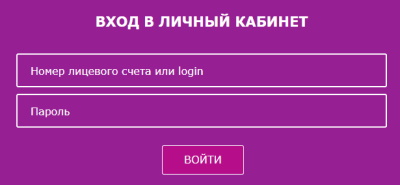
Для входа в персональный раздел Конвекс нужно выполнить такие действия:
После проверки правильности введенных данных для идентификации система перенаправит абонента на основную страничку личного кабинета.
Чтобы войти в персональный раздел, можно воспользоваться не только стационарным компьютером, но и портативными гаджетами – телефоном или планшетом. В этом случае на телефон необходимо скачать специальную программу под названием «Личный кабинет Конвекс».
Важно! Чтобы авторизоваться в системе, в качестве логина используется лицевой счёт, прописанный в пользовательском соглашении. Также для авторизации можно использовать номер договора.
Для активации функции требуется установка авторизатора на портале. Чтобы это сделать, на личной странице необходимо перейти по ссылке «Включить поддержку авторизатора». Требуется поставить отметку в окошке возле кнопки с надписью «Авторизовать доступ в сеть». Затем нужно кликнуть по надписи «Сохранить».
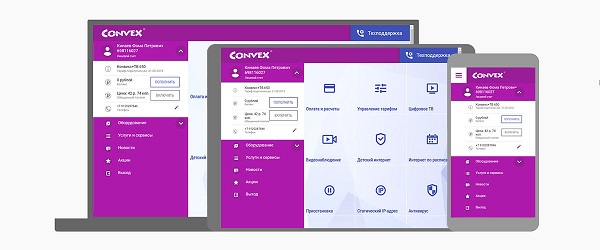
Функции личного кабинета
Абонентам, подписавшим контракт на обслуживание с представителем оператора, предоставляется доступ к таким функциям в персональном аккаунте:
Важно! В личном кабинете можно оплачивать услуги с использованием бонусов.
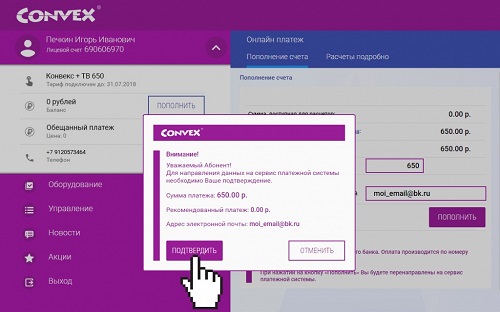
Как оплатить услуги провайдера
Для оплаты телекоммуникационных услуг, предоставляемых оператором Конвекс, необходимо зайти в персональный аккаунт. Для этого потребуется банковская карта.
Процедура пополнения баланса требует выполнения таких действий:
- в личном кабинете нажимаем на кнопку с надписью «Онлайн платёж»;
- в открывшейся форме находим строку «Сумма для оплаты» и вводим туда сумму, необходимую для платежа;
- для продолжения платежной операции надо кликнуть по кнопке «Приступить к оплате»;
- теперь в соответствующее окно необходимо записать реквизиты пластиковой карты: её номер и окончание срока действия;
- после этого нажать на надпись «Продолжить».
Спустя некоторое время денежные средства поступят на счёт пользователя.

Использование мобильного приложения для входа в личный кабинет
Разработчики провайдера создали специальную программу для мобильных устройств, которая позволяет пользоваться личным кабинетом Конвекс даже через телефон. Благодаря установке мобильного приложения абонент компании может работать в персональном аккаунте. Функционал ничем не отличается от официальной версии.
Войти на личную страницу через телефон можно так же, как и через компьютер. Для этого необходимо:
- Перейти в «Настройки».
- Указать реквизиты логина и пароля.
- Выбрать населенный пункт, в котором вы проживаете.
- Нажать «Войти».
После этого на экране мобильного устройства откроется основная страничка персонального раздела, где можно приступить к управлению услугой.

Служба поддержки клиентов
Для получения ответа на вопрос нужно:
Если для обращения в службу поддержки используется мобильное приложение в телефоне, можно воспользоваться услугой «Support».
Отключение личного кабинета
Для отключения личного кабинета необходимо подать заявку оператору, чтобы были отключены все услуги, включая личный кабинет. Однако для этого нужно предварительно погасить имеющуюся задолженность по абонентской плате.
Безопасность и конфиденциальность
Сотрудники компании не разглашают персональную информацию пользователей, она защищена, согласно условиям контракта, требованиям законодательной базы. Реквизиты пароля, необходимые для авторизации в системе, клиент сможет изменить сам, они будут храниться исключительно у абонента.
Автор статьи

Читайте также:

